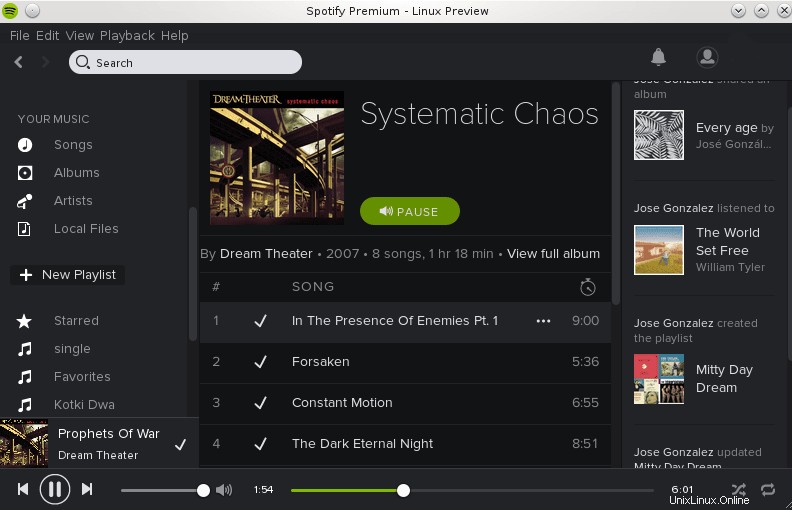Dans cet article, nous décrivons une procédure d'installation du client Spotify sur Debian Linux 8 (Jessie). En regardant sur la page Spotify pour Linux sur spotify.com, nous pouvons voir des instructions simples que nous allons suivre. Cependant, sur la base de la déclaration du développeur Spotify, la version "Spotify pour Linux" disponible est destinée à une ancienne version de Debian 6 Squeeze, nous rencontrerons donc certains problèmes que nous corrigerons après l'installation principale de Spotify.
Commençons l'installation de Spotify en ajoutant un référentiel Spotify
deb http://repository.spotify.com stable non-free
à notre /etc/apt/sources.list . Ensuite, installez la clé d'authentification et exécutez la mise à jour du référentiel :
# apt-key adv --keyserver hkp://keyserver.ubuntu.com:80 --recv-keys 94558F59 # apt-get update
À ce stade, nous sommes prêts à installer le client spotify sur Debian 8 Jessie en suivant la commande linux et en ignorant le message d'avertissement indiquant qu'apt-get ne peut pas vérifier le package :
# apt-get install spotify-client
Lorsque vous essayez de démarrer Spotify, vous pouvez obtenir le message d'erreur suivant :
spotify: error while loading shared libraries: libpangoxft-1.0.so.0: cannot open shared object file: No such file or directory
Pour résoudre ce problème, installez simplement libpangoxft-1.0-0 paquet :
# apt-get install libpangoxft-1.0-0
Cela résoudra le problème ci-dessus, cependant, lorsque vous essayez d'exécuter Spotify, un autre message d'erreur apparaît :
spotify: error while loading shared libraries: libgcrypt.so.11: cannot open shared object file: No such file or directory
Pour Debian 8, la bibliothèque disponible est libgcrypt.so.20 et nous devons emprunter cette bibliothèque manquante à debian sid. Nous utilisons d'abord wget pour télécharger libgcrypt11 package, puis nous l'installerons en utilisant dpkg commande :
# wget http://ftp.acc.umu.se/mirror/cdimage/snapshot/Debian/pool/main/libg/libgcrypt11/libgcrypt11_1.5.3-5_amd64.deb
Installez libgcrypt11 :
# dpkg -i libgcrypt11_1.5.4-3_amd64.deb
Vous pouvez maintenant démarrer le client Spotify à partir de la ligne de commande :
$ spotify